(一)使用Qt命令windeployqt 抓取所依赖的库
1.随便新建一个文件夹,起个名字,Package
2.将build-release里的.exe拷贝到该目录下
3.开始菜单里找到编译器(我用的是Qt MSVC2019-32bit)
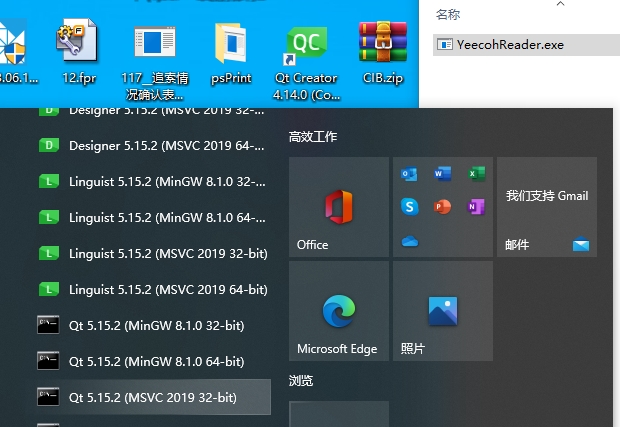
4.cd进入到目标目录下,输入Qt打包命令:windeployqt YeecohReader.exe (自动抓取.exe所依赖的库等,但是可能抓不全,需要再手动补充)
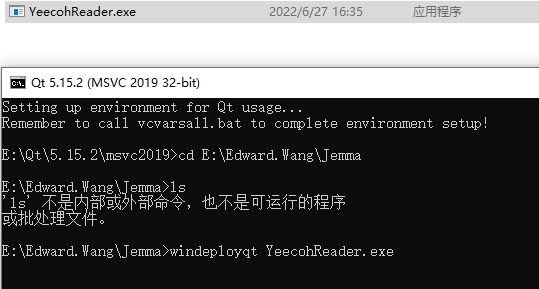
5.手动补充所缺失的库等
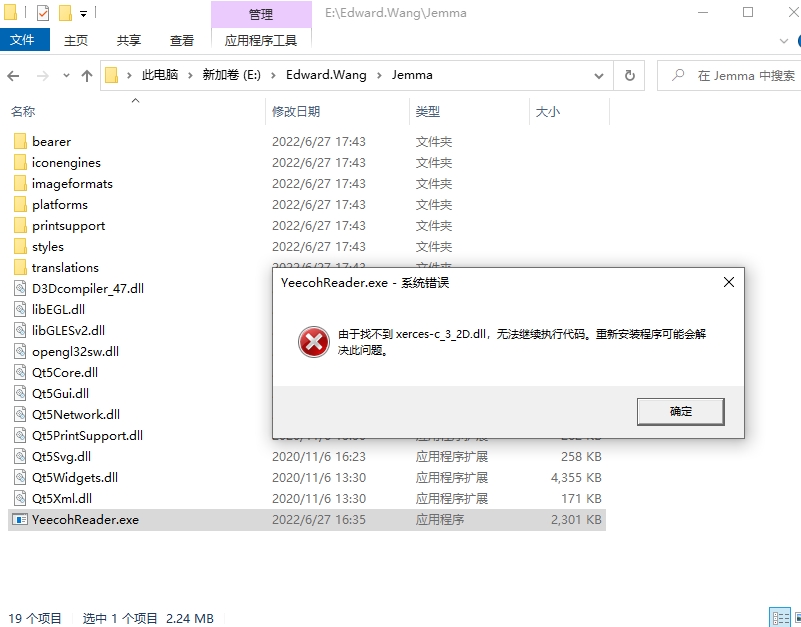
其他博主的描述:
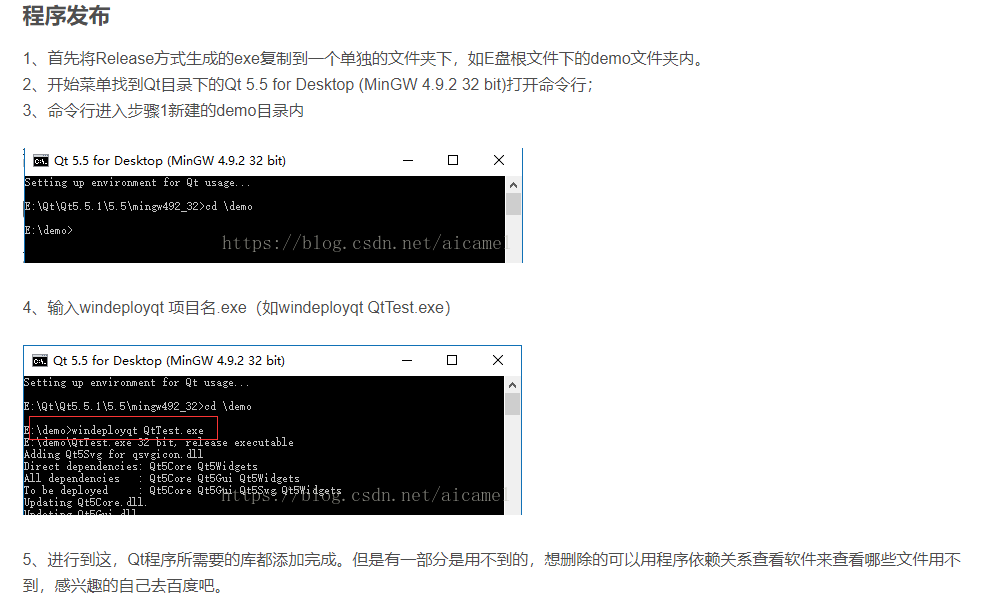
(二)使用NSIS生成安装向导
NSIS就是一个穿着【安装向导】外衣的【压缩包】
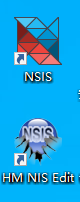
生成安装向导,编译脚本,生成setup.exe
(三) 打包中遇到的问题bug:图标无法生成
Windows
报错:
error: RC2175 : resource file E:\Edward.Wang\YR\YeecohReaderCode\YR109\trunk\YeecohReader.ico is not in 3.00 format
解决:
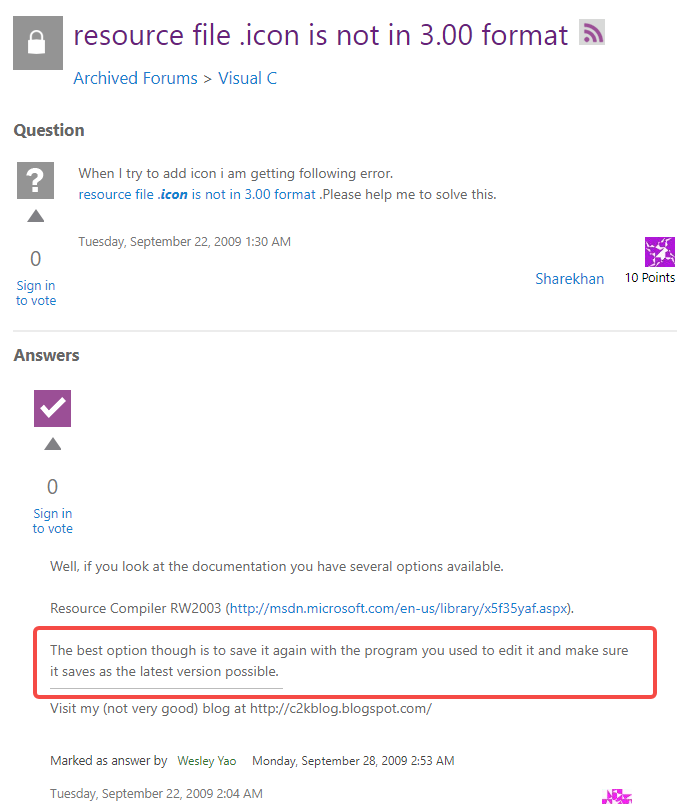
原因:.ico版本过旧,需要重新制作。
原网址:https://social.msdn.microsoft.com/Forums/vstudio/en-US/b0360344-832e-4009-bd8c-e34fade34c48/resource-file-icon-is-not-in-300-format?forum=vcgeneral
改变exe的图标
1、下载一个.ico格式的图标(如:YeecohReader.ico),将YeecohReader.ico复制到工程目录下。
2、工程目录下新建一个空白txt文档,文档内添加如下内容
IDI_ICON1 ICON DISCARDABLE "YeecohReader.ico"
将文档后缀由txt修改为.rc(如:YeecohReader.rc)
3.在工程的.pro文件添加如下内容
RC_FILE = YeecohReader.rc
另注:使用VS+Qt的开发方式:在编辑器上的项目目录(Resource Files)添加YeecohReader.rc文件即可。
4、重新构建,即可发现生成的程序图标变成了YeecohReader.ico
.ico图标制作网站
http://www.ico51.cn/
最好用.jpg格式的图片来生成.ico图标
Linux
Linux下的图标,不能用.rc文件和 RC_ICONS= xxx.ico这两种方法,这两种方法仅限于Windows
Linux下图标是使用.desktop,其中的ICON=png图标的绝对路径
①桌面图标:直接就在桌面快捷方式的.desktop
②任务栏图标:/usr/share/applications/yeecohreader.desktop
③开始菜单图标:不知道
都是找.desktop,改里面ICON的绝对路径。
[可以恶搞,把自己的程序图标改成wps之类的]
问题:改了路径后,图标由默认的紫色齿轮变成透明的
解决:这种情况就是因为png图片过大,比如我的是771*771像素,就不显示。重新修改尺寸改成256×256像素,就可以用了。























 4594
4594











 被折叠的 条评论
为什么被折叠?
被折叠的 条评论
为什么被折叠?










